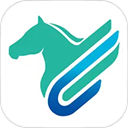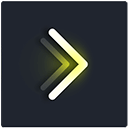在当今的数字时代,USB端口的使用已经成为我们生活中不可或缺的一部分。无论是在办公室、学校还是家庭,USB端口用于连接各种设备,如鼠标、键盘、U盘等。但是在某些情况下,禁用USB端口可能是保护计算机安全和数据隐私的一种有效措施。在本篇文章中,我们将探讨如何通过BIOS设置禁用USB端口,并分析其在中国地区的应用场景和重要性。

一、BIOS简介
BIOS(基本输入输出系统)是计算机中最基本的软件之一,负责在计算机启动时初始化硬件设备并加载操作系统。在BIOS中,用户可以对计算机的硬件配置进行一些基本的设置,其中就包括USB端口的启用和禁用。
二、为何要禁用USB端口
禁用USB端口的原因多种多样,以下是一些常见的场景:
1. 数据安全:USB端口常常被用于传输数据,特别是在商业环境中,员工可能会在未授权的U盘上拷贝敏感数据。通过禁用USB端口,可以有效防止数据泄露。
2. 病毒防护:许多病毒和恶意软件都是通过USB设备传播的。禁用USB端口可以降低感染风险,从而保护计算机系统的安全。
3. 防止员工滥用:在公司环境中,某些员工可能会利用USB端口随意连接个人设备,导致潜在的安全威胁。禁用USB端口有助于减少这些风险。
4. 提升专注度:在学校或培训机构中,禁用USB端口可以减少学生使用U盘游戏或下载不必要文件的情况,从而提升学习的专注度。
三、如何在BIOS中禁用USB端口
禁用USB端口的步骤通常如下,但具体步骤可能因计算机主板的不同而有所差异:
1. 进入BIOS设置:重启计算机,在启动时按下特定的按键(如F2、Delete或Esc),进入BIOS设置界面。
2. 查找USB设置:在BIOS界面中,导航到“高级(Advanced)”或“集成外设(Integrated Peripherals)”选项,查找涉及USB的相关设置。
3. 禁用USB端口:找到与USB控制器相关的选项,通常会显示为“USB控制器(USB Controller)”或“USB端口(USB Ports)”。选择禁用(Disable)该选项。
4. 保存更改并重启:完成设置后,按提示保存更改,重新启动计算机以使更改生效。
四、禁用USB端口的注意事项
在禁用USB端口之前,需要提前考虑一些因素:
1. 设备兼容性:某些硬件设备可能需要USB端口才能正常使用,例如打印机或外部硬盘。在禁用之前确保了解设备的需求。
2. 后续操作:禁用USB端口后,若需使用相关设备,需重新进入BIOS进行设置,所以要保持设置过程的简单明了。
3. 信息沟通:如果是在公司或学校环境中进行禁用,确保与相关人员沟通,让他们了解这一措施的目的和重要性。
在信息安全越来越受到重视的今天,通过BIOS禁用USB端口是一种简单而有效的安全措施。尽管这可能会给某些工作带来不便,但从长远来看,以保护数据和计算机系统安全为优先是至关重要的。希望通过本文的介绍,您能够充分理解禁用USB端口的必要性,并能够有效地进行相关设置。